多个pdf怎么合并成一个pdf?在工作和学习中,为了方便PDF的查阅和管理,我们经常需要将其合并在一起,但是对于许多人来说怎么操作合并可能是个难题。不用担心,这里给大家分享几个好用的合并PDF方法,操作简单无难度,轻松实现多个PDF文件的合并!
 1、借助“嗨动PDF编辑器”合并PDF
1、借助“嗨动PDF编辑器”合并PDF专业的PDF编辑工具,能够满足我们对PDF文件的各种编辑需求,包括但不限于文本内容的修改、添加注释、插入图片等。此外,软件还提供创建新PDF文件、PDF格式转换、以及进行文件合并、分割、压缩等高级功能。软件界面直观友好,操作简便,即便是非专业用户也能快速掌握使用方法。
打开之后可以点击首页左侧【PDF处理】找到【PDF合并】功能。
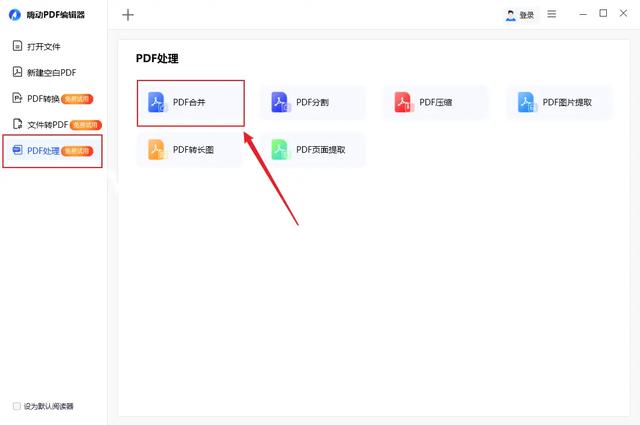
将PDF文档导入,可以合并多个文件,比较多的时候可以将其存放在一个文件夹里面直接导入。
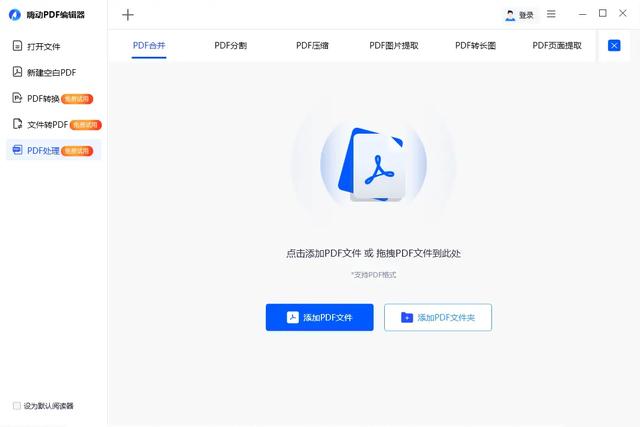
鼠标左键长按文件可以调整合并的文档顺序,支持自由选择需要合并的页码,设置是否统一页面宽度、输出文档名、输出文件夹点击【开始合并】即可,合并好之后会自动存储。
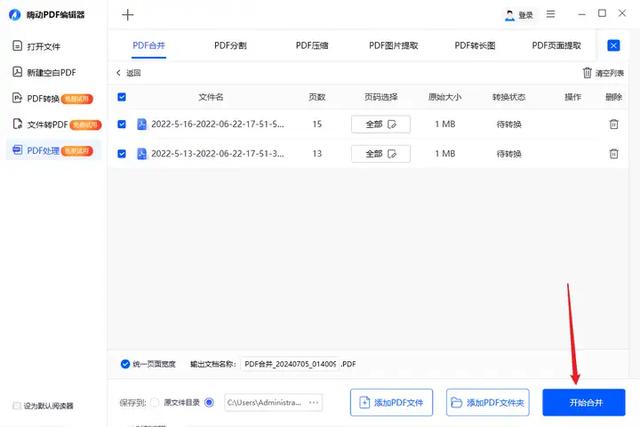 2、使用“迅捷PDF转换器”合并PDF
2、使用“迅捷PDF转换器”合并PDF主打PDF文档格式转换功能的一款应用,它能轻松将PDF文件转换成Word、PPT、Excel以及电子书等格式,同时也能将其他文件转换为PDF。除此之外,应用还具备多个PDF文件处理功能,包括合并、分割、加密、解密、压缩、页面提取和旋转等,简单易用。
打开之后我们可以点击上方【PDF操作】找到【PDF合并功能】,点击添加/拖拽文件搭配页面虚线框内。
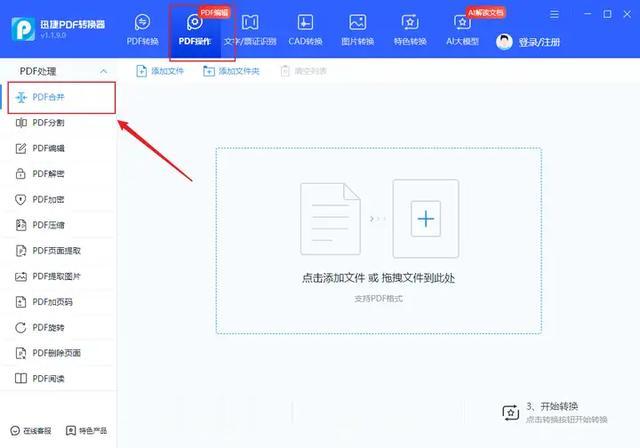
鼠标左键选择文件长按拖动可以调整合并的PDF文档顺序,可以自由设置合并的页码以及是否统一文档的页面宽度,选择合并后的文档输出目录,点击【开始合并】,它会自动处理将PDF合并并保存在设置好的文件夹里面。
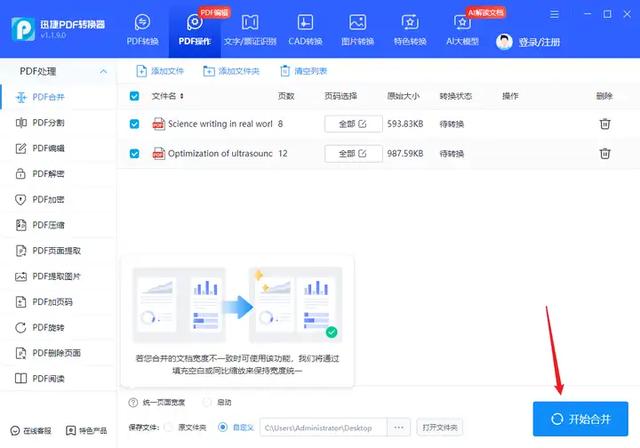 3、通过“PDFsam”合并PDF
3、通过“PDFsam”合并PDF这款PDF处理软件拥有强大的预览和编辑功能,不仅能实现PDF文件的合并与拆分。而且,它还能够精确地将一个PDF文件的页面定位并插入到另一文档的特定位置。使用起来简便且易于理解。软件支持多语言界面,并且兼容多个主流操作系统。
我们首先在应用中选择【Merge】功能。

点击或是拖拉需要合并的PDF文件至界面虚线位置。

设置合并参数、存储位置点击【run】选项即可,合并可能需要一段时间,具体要取决于文件大小和系统性能。
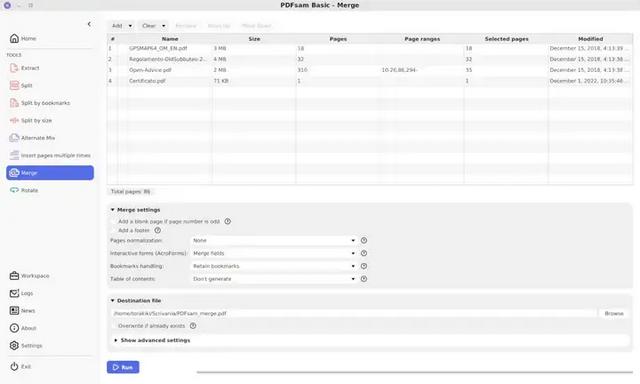 4、使用“PDF24Tools”合并PDF
4、使用“PDF24Tools”合并PDF一个在线的多功能PDF工具箱,目前是免费使用的,可以用于PDF合并/分割、压缩PDF、PDF编辑、格式转换、加密等处理,不需要登录浏览器打开之后直接使用很方便。
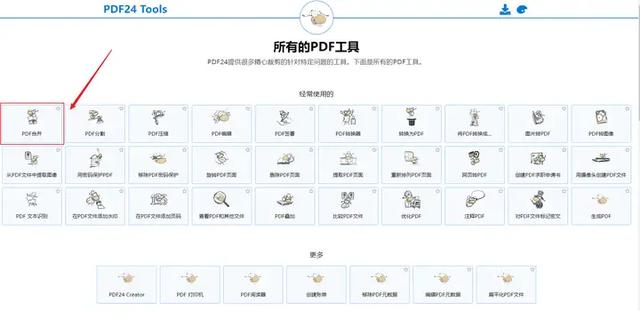
点击首页【PDF合并】可以选择文件导入。
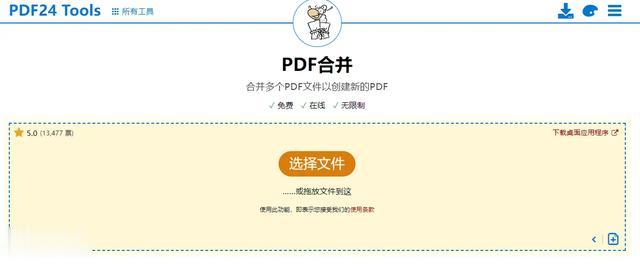
上传文件之后可以通过拖动方式修改合并的顺序,直接点击【创建PDF】合并所有文档,也可以开启“页面模式”选择合并各PDF中的某些页。
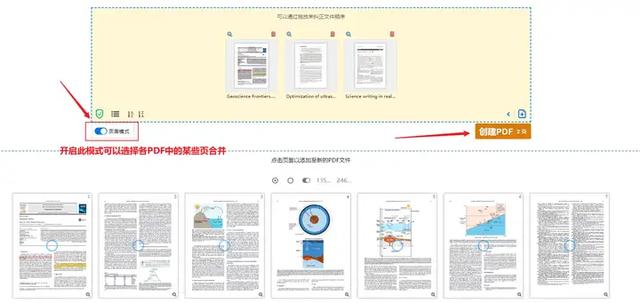
合并好之后记得点击【下载】保存PDF文档哦~
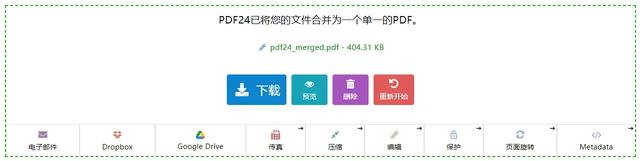
在看完“多个pdf怎么合并成一个pdf?”的内容之后,相信大家对合并PDF的操作已经有了一定的了解,本文分享到的4种合并PDF方法操作都比较简单快捷,不会影响PDF的内容以及格式排版,除PDF合并以外功能也很多,实用性很强,大家可以根据需求选择使用,希望在将来,这些工具不论是在工作还是其他场景下,都能帮助大家提高效率,灵活处理PDF合并需求~
